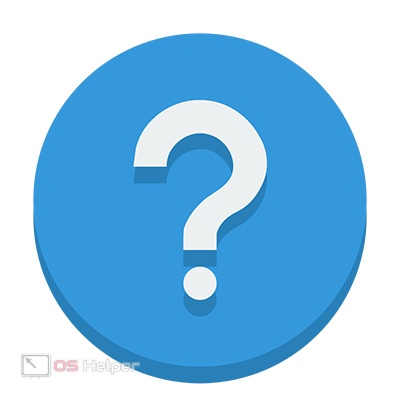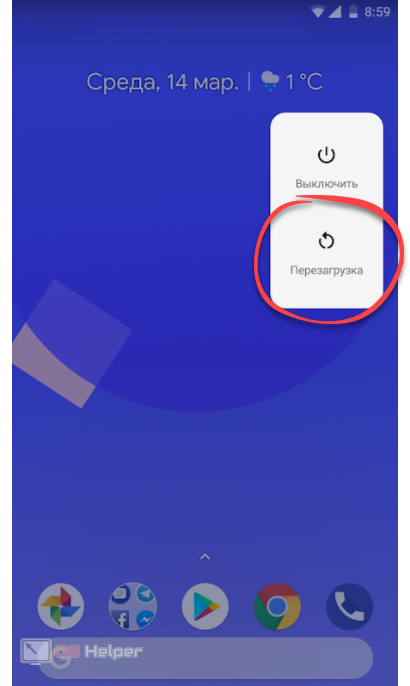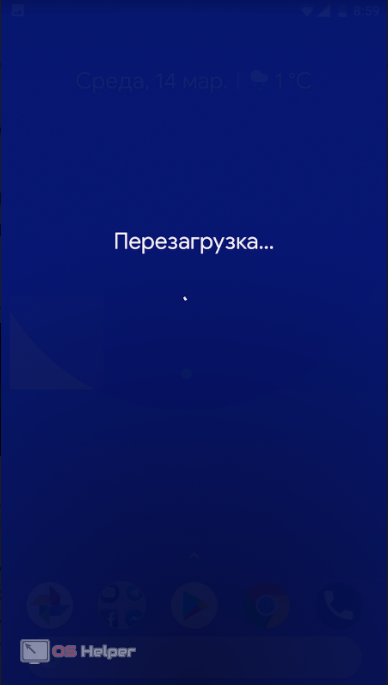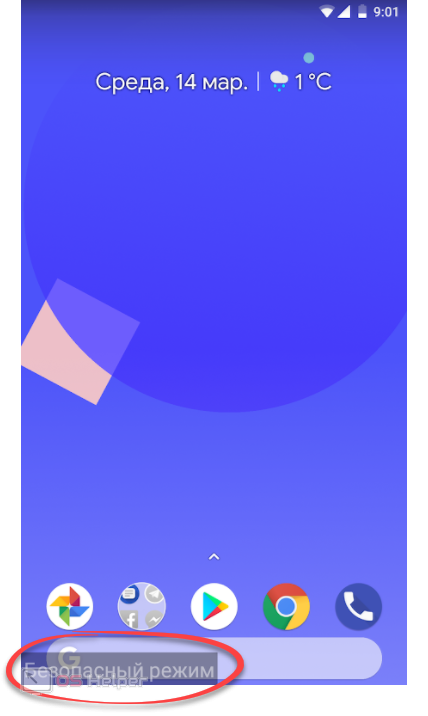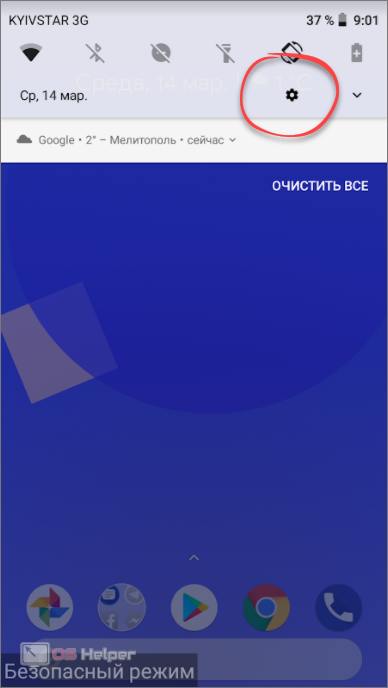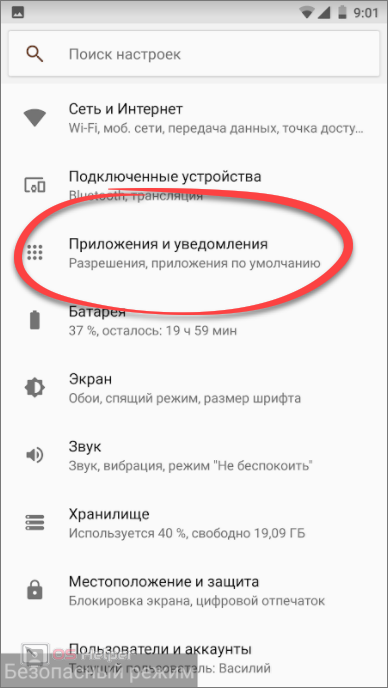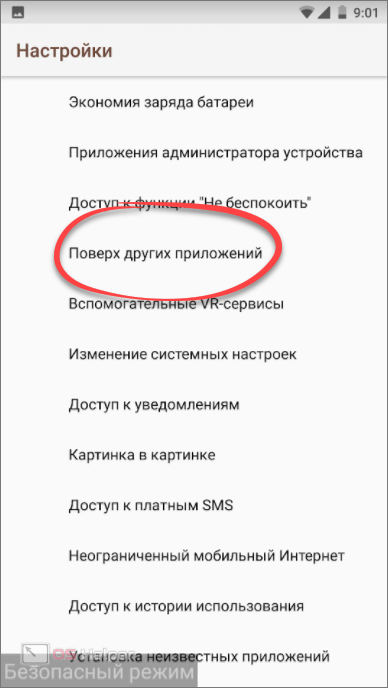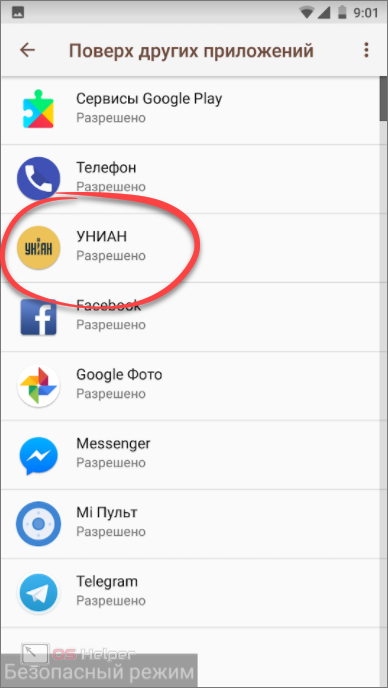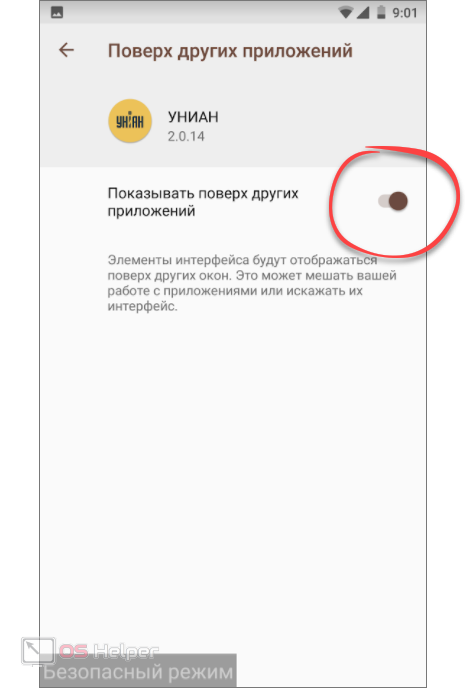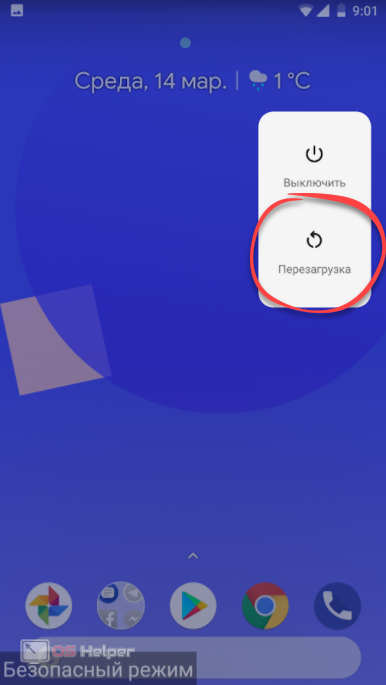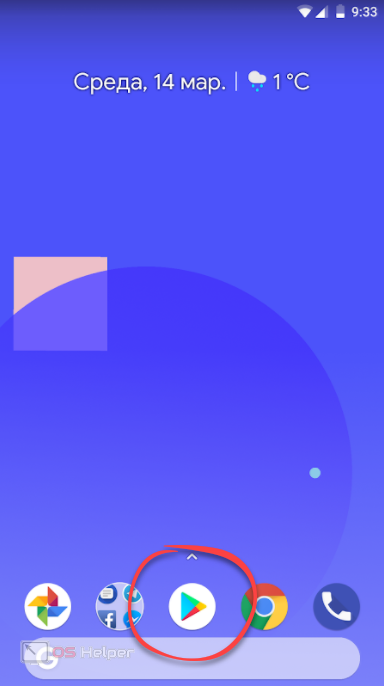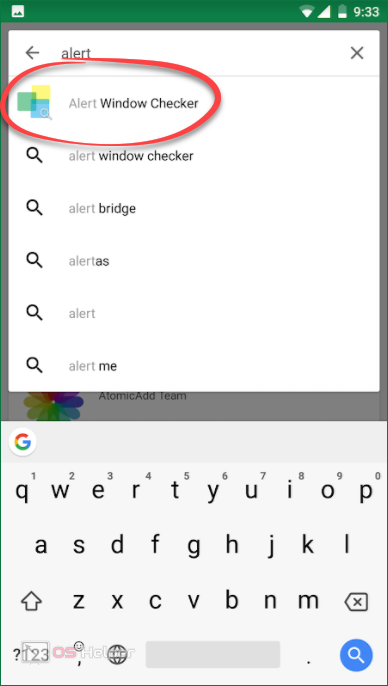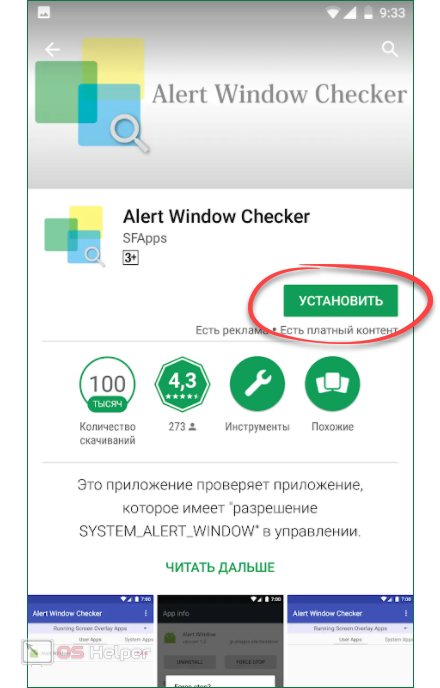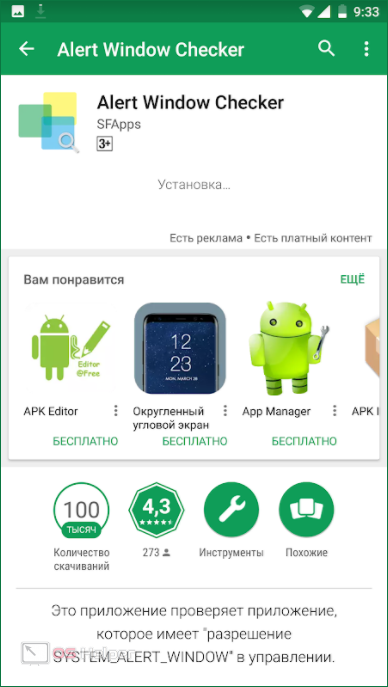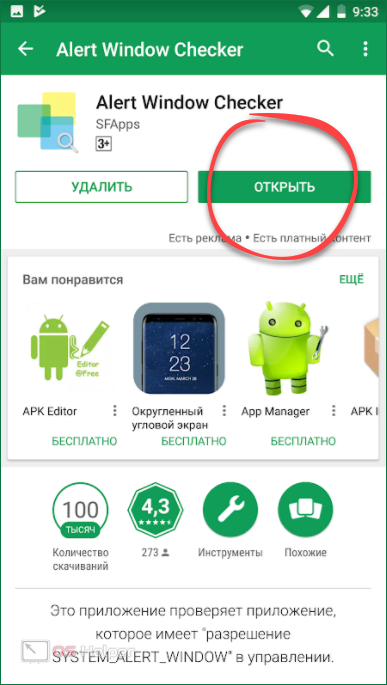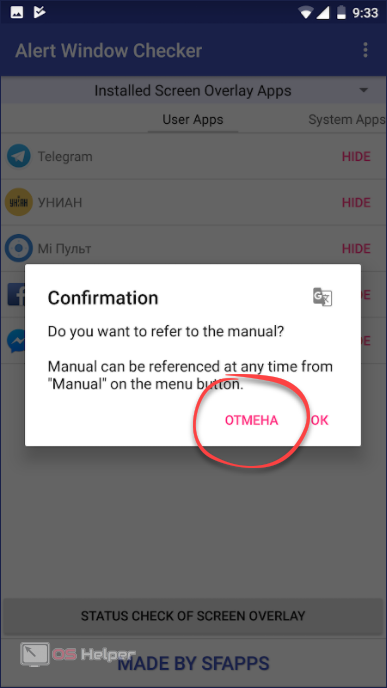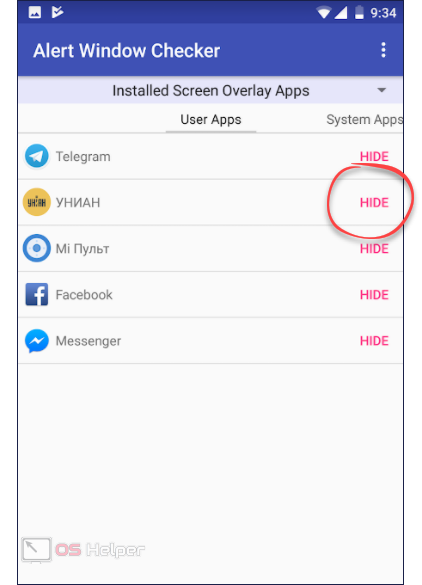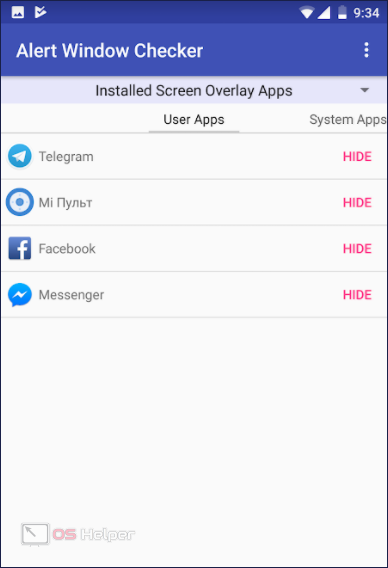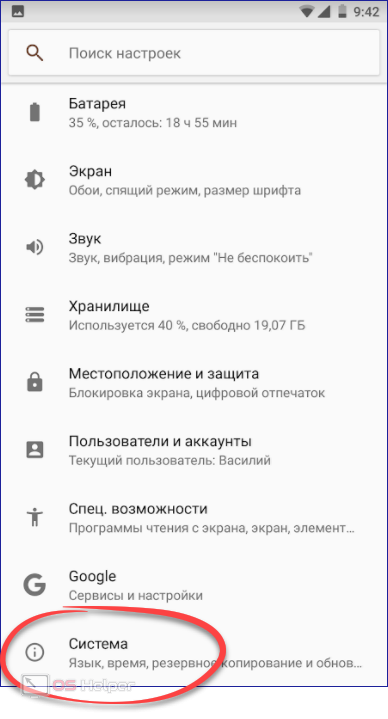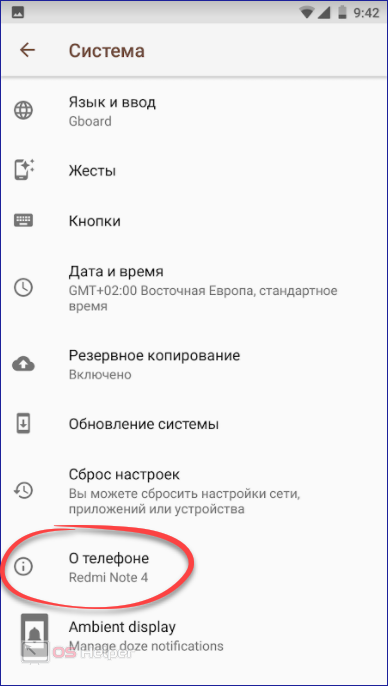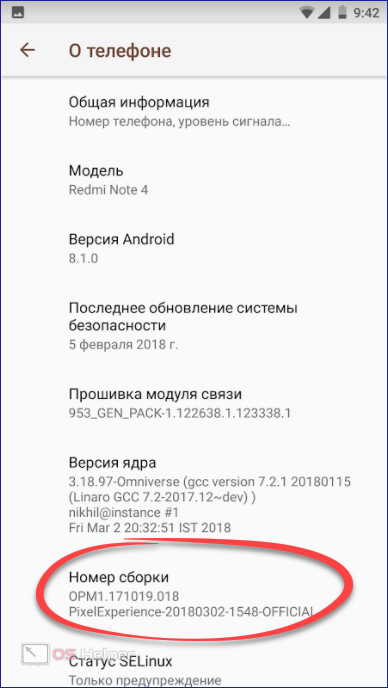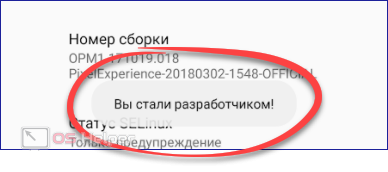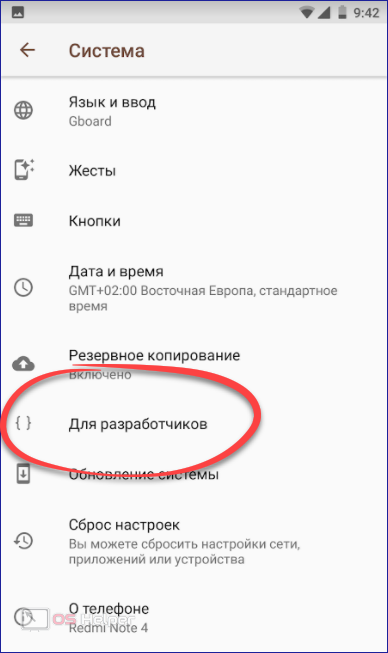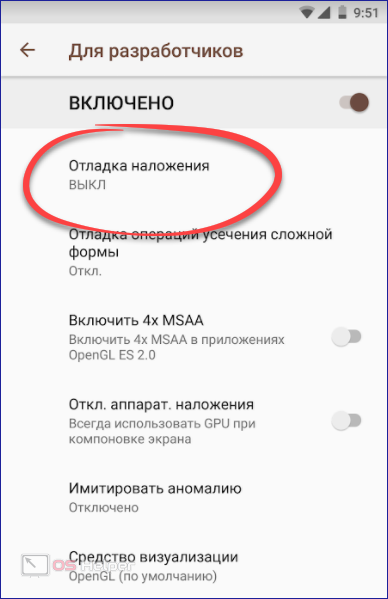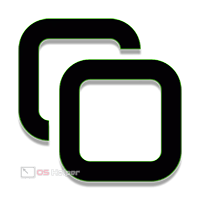 Очень часто, например, после очередного обновления, люди обращались к нам с проблемой появившегося наложения на своих Андроид-девайсах. Чаще всего именно 6-й редакции. В результате работа всего телефона попросту блокировалась. Ниже вы узнаете в чем суть проблемы наложения и как отключить эту функцию на Android.
Очень часто, например, после очередного обновления, люди обращались к нам с проблемой появившегося наложения на своих Андроид-девайсах. Чаще всего именно 6-й редакции. В результате работа всего телефона попросту блокировалась. Ниже вы узнаете в чем суть проблемы наложения и как отключить эту функцию на Android.
Что такое наложение поверх других окон
Изначально это новая функция, которая позволяет реализовать возможность вывода приложениями информации поверх интерфейса Android или других программ. Например, вы работаете с новостями и тут вам приходит сообщение в Telegram. Если все работает правильно, оно должно вывестись в виде небольшого окошка и быть закрытым после прочтения.
На деле это происходит не всегда так. Порой такое окно, ввиду программного сбоя того или иного приложения, попросту не закрывается и остается висеть, блокируя работу Андроид. Естественно, наложение – нужная и удобная функция, но если оно препятствует нормальной работе всей операционной системы, режим нужно отключить.
Выключать наложение мы будем лишь на некоторое время. После удаления программы, вызывающей сбой, функция будет возвращена к исходному состоянию. Ниже вы найдете сразу несколько способов разрешить сложившуюся ситуацию. Сначала будут приведены самые простые, а затем – посложнее.
Отключение функции
Итак, разберемся со всеми возможными вариантами, способными помочь исправить проблему и временно отключить наложение в ОС Андроид. Сначала поговорим о самом простом способе – использовании безопасного режима. Затем обратим внимание на работу с меню разработчика и аппаратное наложение, ну и в завершении расскажем о стороннем софте, способном помочь в сложившейся ситуации.
В безопасном режиме
Самый простой метод отключения наложения в Андроид – использование безопасного режима. Рассмотрим, как это работает:
- Зажмите кнопку выключения на своем телефоне. Когда появится всплывающее меню, нажмите пункт перезагрузки.
Вся приведенная ниже инструкция показана на базе нового Android 8.1. В остальных версиях алгоритм действий будет похожим.
- Возникнет небольшое окошко с предупреждением о переходе в безопасный режим. Тапом по «OK» подтверждаем задуманное.
- Далее последует перезагрузка.
- Когда Андроид-девайс вновь загрузится, вы увидите небольшую надпись, показывающую особый режим работы. Это и есть нужный нам безопасный режим. Именно тут наложение любых приложений отключается, и мы сможем попасть в настройки телефона без блокировки их окном приложения со сбоем.
- Опустите шторку для запуска настроек Android. Иногда данный пункт можно найти и в меню приложений.
- Переходим к пункту, отвечающему за настройку приложений.
- Следующий шаг – запуск расширенных настроек.
Обратите внимание: в обычном режиме (не безопасном) данный пункт попросту отсутствует.
- Выбираем пункт «Поверх других приложений».
- Далее нужно выбрать программу, которая обнаруживает ошибку, и тапнуть по ее плитке.
- Отключив показанный на скриншоте триггер, вы запретите программе использовать наложение.
- Теперь нам остается лишь переключиться в обычный режим. Для этого, как и в прошлый раз, зажимаем кнопку питания и тапаем по иконке перезагрузки.
Готово. Андроид будет запущен в обычном режиме, и вы сможете исправить приложение, вызывающее сбой. Можно просто переустановить его, очистить кеш или так и оставить с запретом на вывод окон поверх интерфейса ОС или других программ.
Достоинством такого способа является отсутствие необходимости получения Root-полномочий.
Alert Window Checker
Отключить наложение в Андроид можно и при помощи стороннего программного обеспечения. Одной из таких утилит является Alert Window Checker. Рассмотрим, как скачать программу и чем она сможет нам помочь:
- Переходим к магазину приложений Google Play, найдя его на домашнем экране смартфона или в меню приложений.
- Прописываем в поисковой строке «alert…» и жмем обозначенный результат в появившейся выдаче.
- Далее тапаем по кнопке с надписью «УСТАНОВИТЬ».
- Начнется режим автоматической загрузки и инсталляции выбранного приложения. Терпеливо ждем завершения процесса.
- Как только файл будет скачан и распакован в целевой каталог, программу можно запускать. Причем сделать это получится как из самого магазина Play Маркет, так и с ярлыка, появившегося на рабочем столе.
- При первом запуске нас спросят о режимах работы Alert Window Checker. Тут нужно нажать на «ОТМЕНА».
- В итоге перед вами предстанет список ПО, который, так или иначе, использует наложение. Для того чтобы отключить проблемный элемент, жмем по надписи «HIDE» напротив его иконки.
- Готово. Приложение исчезло из списка, а значит режим его наложения был деактивирован.
Если ваша ошибка мешает запустить программу или установить ее, используйте приведенный вариант в совокупности с безопасным режимом.
Такой подход будет полезен, если в вашем меню не предусмотрена функция отключения наложения в диспетчере приложений.
Аппаратное наложение
Отключить наложение в Андроид можно и аппаратным путем. Это значит, что мы способны запретить такую функцию на уровне самой ОС. Впрочем, давайте рассмотрим, как это выглядит на деле:
- Изначально необходимо будет запустить режим разработчика. Он есть в каждом Android и является скрытым по умолчанию. Наша задача – сделать функцию доступной. Для этого первым делом идем в настройки. Как мы уже говорили, заветная шестеренка может быть как в меню приложений, так и в строке уведомлений Андроид.
- Еще раз напоминаем: в зависимости от версии Android или фирменной надстройки над ОС конкретного производителя, названия пунктов и их положения могут меняться. Например, в фирменной оболочке от Самсунг, Сони Искперия, Алкатель или LG все иначе. В нашем случае это Android 8.1. Итак, жмем по «Система».
- Затем переходим к разделу «О телефоне». Очень часто таковой находится в корне настроек.
- Для активации режима разработчика необходимо несколько раз нажать на версию сборки ОС. Хотя, например, в MIUI от Xiaomi тапать придется уже по версии самой прошивки.
- Когда нужное количество нажатий будет сделано, вы увидите всплывающее сообщение о том, что цель достигнута и вы теперь разработчик. Но не спешите радоваться. На самом деле вы пока не разработчик – просто вам открылось меню, в которое посторонним входить не рекомендуется. Таким образом система просто подбадривает вас.
- Сам режим появится в главном меню настроек Андроид. Давайте запустим его.
- Настроек тут очень много, прокрутите содержимое окна до отмеченного пункта и включите отладку наложения. Это и есть нужная нам функция.
Внимание! Категорически не рекомендует трогать другие настройки. «Подкрутив» их, вы рискуете просто «убить» свой гаджет!
Когда проблемное приложение будет исправлено, верните переключатель в первоначальное положение.
Заключение
Итак, теперь вы знаете, как отключить наложение в операционной системе Google Android. Выше были рассмотрены сразу 3 способа сделать это. Существует вариант изменить системный файл специальным патчем, но о нем мы говорить не станем, так как это уже прошивка. К тому же для этого нужно получать Рут-права.
Проблема решается проще. Рекомендуем попробовать варианты в порядке их размещения. Если через безопасный режим устранить сбой не выходит, попробуйте Alert Window Checker. Когда и он не помогает, тогда применяйте режим разработчика.
Так или иначе, если вопросы по теме все же останутся, ждем их в комментариях. Наша цель не просто написать статью, а помочь каждому человеку в любой сложившейся ситуации. Естественно, если она связана с некорректной работой режима наложения в Андроид.
Видеоинструкция
Для того чтобы проблема была тщательнее освещена и, главное, решена на 100%, мы также добавили видео, дополняющее рассматриваемую тематику.